Автор:
Eric Farmer
Дата На Създаване:
5 Март 2021
Дата На Актуализиране:
1 Юли 2024

Съдържание
- Стъпки
- Част 1 от 2: Проверете настройките на акаунта си
- Част 2 от 2: Променете паролата си
- Съвети
- Какво ти е необходимо
С всеки изминал ден вашата поверителност става все по-важна при използване на електронна поща. Имейл адресът се използва за достъп до много сайтове, включително тези, които съхраняват лична информация като информация за кредитни карти, адреси и телефонни номера. Ето защо е важно да знаете, че вие сте единственият човек с достъп до личния ви акаунт.
Стъпки
Част 1 от 2: Проверете настройките на акаунта си
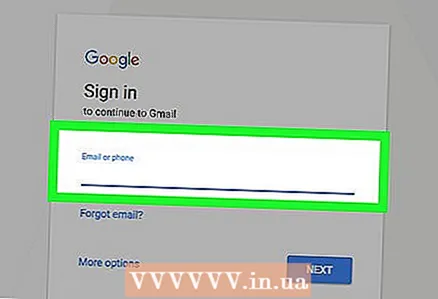 1 Влезте в профила си в Gmail. Паролата е чувствителна към регистъра. Въвеждането на „парола“ не е същото като „ПАРОЛА“.
1 Влезте в профила си в Gmail. Паролата е чувствителна към регистъра. Въвеждането на „парола“ не е същото като „ПАРОЛА“.  2 Кликнете върху снимката на вашия профил. Той се намира в горния десен ъгъл на браузъра ви.
2 Кликнете върху снимката на вашия профил. Той се намира в горния десен ъгъл на браузъра ви.  3 Кликнете върху „Моят акаунт“.
3 Кликнете върху „Моят акаунт“. 4 Изберете „Защита и вход“.
4 Изберете „Защита и вход“. 5 Кликнете върху „Действия на устройството и предупреждения“. Този елемент се намира в менюто в лявата част на прозореца.
5 Кликнете върху „Действия на устройството и предупреждения“. Този елемент се намира в менюто в лявата част на прозореца.  6 Под „Скорошни събития“ кликнете върху „Преглед на събитията“. Тук можете да видите всяка дейност, свързана с влизането във вашия акаунт през последните 28 дни.
6 Под „Скорошни събития“ кликнете върху „Преглед на събитията“. Тук можете да видите всяка дейност, свързана с влизането във вашия акаунт през последните 28 дни. 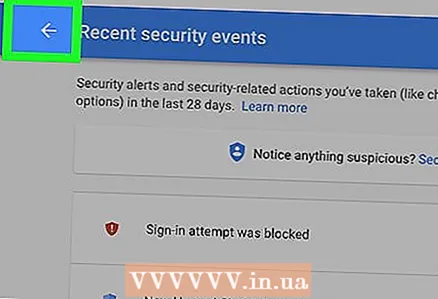 7 Върни се. Щракнете върху бутона за връщане назад (стрелка наляво), разположена в горния ляв ъгъл до полето за въвеждане на URL.
7 Върни се. Щракнете върху бутона за връщане назад (стрелка наляво), разположена в горния ляв ъгъл до полето за въвеждане на URL.  8 Изберете „Преглед на свързани устройства“ под „Наскоро използвани устройства“.
8 Изберете „Преглед на свързани устройства“ под „Наскоро използвани устройства“.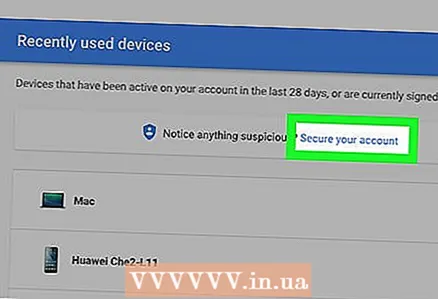 9 Защитете акаунта си. Ако видите подозрителна дейност или устройства, които не сте използвали, кликнете върху връзката „Защитете акаунта си“ в горната част на страницата.
9 Защитете акаунта си. Ако видите подозрителна дейност или устройства, които не сте използвали, кликнете върху връзката „Защитете акаунта си“ в горната част на страницата.
Част 2 от 2: Променете паролата си
 1 Влезте в профила си в Gmail.
1 Влезте в профила си в Gmail. 2 Кликнете върху снимката на вашия профил. Той се намира в горния десен ъгъл на браузъра ви.
2 Кликнете върху снимката на вашия профил. Той се намира в горния десен ъгъл на браузъра ви.  3 Кликнете върху „Моят акаунт“.
3 Кликнете върху „Моят акаунт“. 4 Изберете „Защита и вход“.
4 Изберете „Защита и вход“. 5 Превъртете надолу до „Парола и метод за влизане“.
5 Превъртете надолу до „Парола и метод за влизане“. 6 Кликнете върху връзката „Парола“.
6 Кликнете върху връзката „Парола“.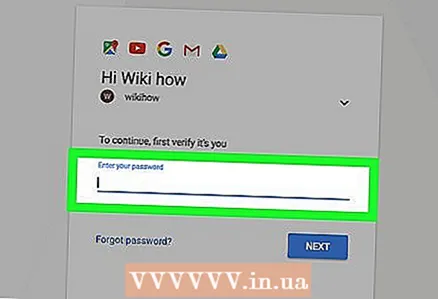 7 Въведете текущата си парола.
7 Въведете текущата си парола.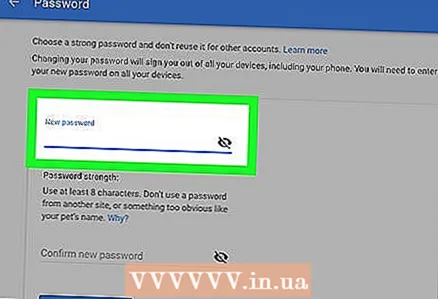 8 Въведете нова парола.
8 Въведете нова парола. 9 Кликнете върху бутона „Промяна на паролата“.
9 Кликнете върху бутона „Промяна на паролата“.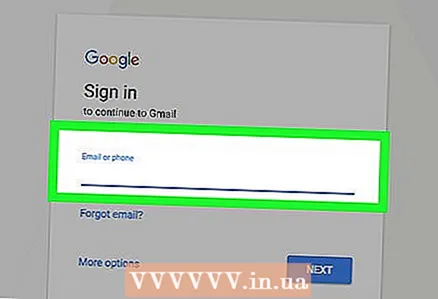 10 Ще бъдете автоматично излезли от профила си на всички устройства, които в момента са свързани с вашия имейл.
10 Ще бъдете автоматично излезли от профила си на всички устройства, които в момента са свързани с вашия имейл. 11 Влезте отново в акаунта си с нова парола.
11 Влезте отново в акаунта си с нова парола.
Съвети
- Не се доверявайте на пароли дори на близките си хора.
- Не забравяйте да излезете от своя Gmail (или друг) акаунт, когато ги използвате на обществени места, като кафенета или интернет кафенета.
- Ако Gmail ви предупреди за подозрителна дейност, незабавно променете паролата си.
- За да поддържате профила си защитен, често променяйте паролата си.
Какво ти е необходимо
- Gmail акаунт
- Компютър / мобилно устройство
- интернет връзка



